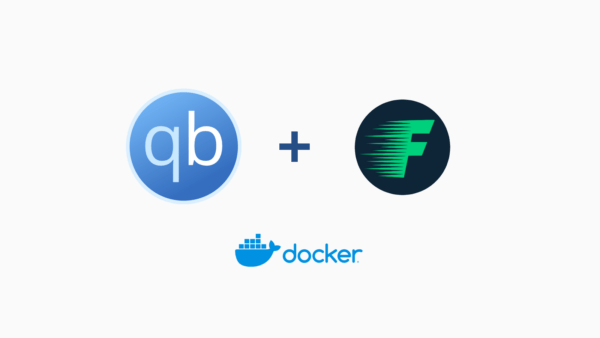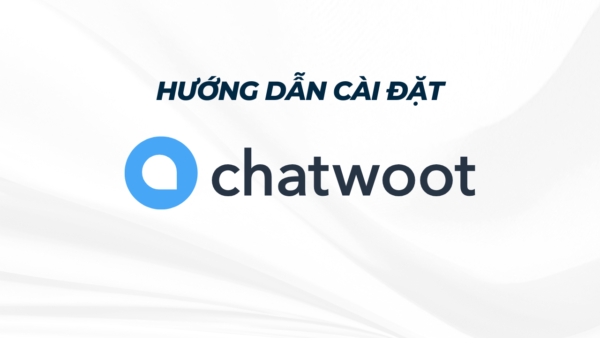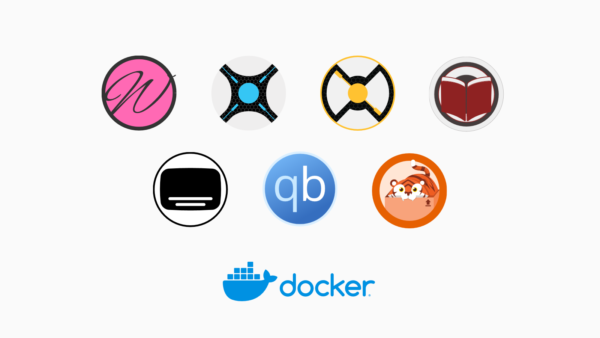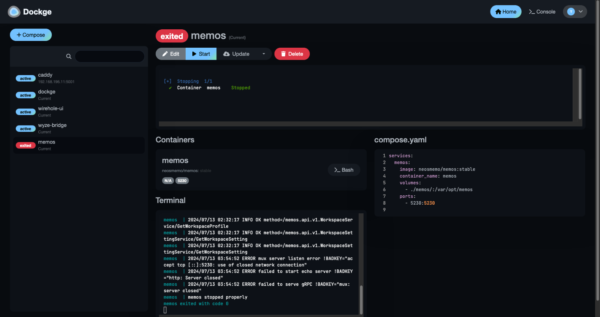Trước đây mình đã từng chia sẻ cách cài đặt Deluge lên Ubuntu để tải torrent. Tuy nhiên, cách này giờ đã lỗi thời vì công đoạn cài đặt dài dòng, tốn thời gian.
Bài viết hôm nay mình sẽ hướng dẫn cách cài đặt Deluge lên máy chủ thông qua Docker. Chỉ mất chưa đến 1 phút là Deluge đã sẵn sàng hoạt động để phục vụ nhu cầu tải dữ liệu thông qua torrent.
Mục Lục
1. Tạo file Docker Compose
Truy cập SSH vào máy chủ, tạo thư mục mới và file docker-compose.yml
mkdir deluge
cd deluge
nano docker-compose.ymlCode language: Bash (bash)Nhập vào nội dung sau và lưu lại
version: "2.1"
services:
deluge:
image: lscr.io/linuxserver/deluge:latest
container_name: deluge
environment:
- PUID=1000
- PGID=1000
- TZ=Asia/Ho_Chi_Minh
- DELUGE_LOGLEVEL=error #optional
volumes:
- ./config:/config
- ./downloads:/downloads
ports:
- 8112:8112
- 6881:6881
- 6881:6881/udp
restart: unless-stoppedCode language: YAML (yaml)Bạn có thể thay đổi thông số của phần volumes để trỏ đến thư mục mong muốn. Nếu không hiểu mình đang nói gì thì cứ để mặc định, thông số của Deluge sẽ được lưu trong thư mục config, còn dữ liệu tải về lưu trong thư mục downloads. Cả hai thư mục này nằm trong thư mục deluge đã tạo ở bước trên.
2. Khởi động Deluge
Kích hoạt ứng dụng Deluge
docker-compose up -dMở trình duyệt, gõ vào địa chỉ IP của server với port 8112 để truy cập WebUI của Deluge. Mật khẩu mặc định là deluge. Bạn nên thay đổi sau lần truy cập đầu tiên để tăng bảo mật.
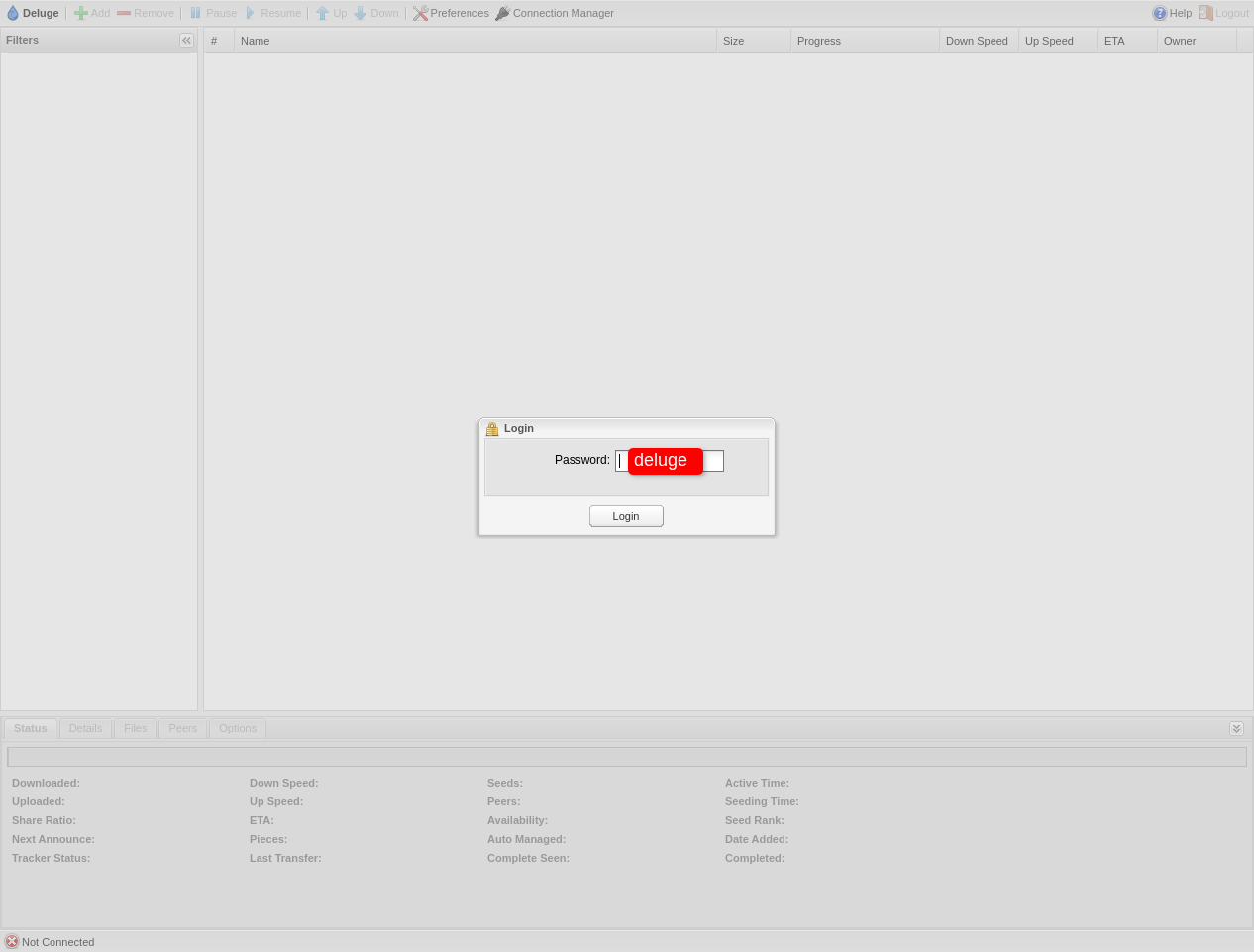
3. Tải torrent bằng Deluge
Để tải torrent, thao tác theo các bước sau:
- Bấm vào nút Add trên thanh menu của Deluge.
- Bấm vào nút File để tải file torrent từ máy tính, hoặc bấm vào Url để nhập vào đường dẫn tải file torrent hoặc magnet link.
- Bấm Add để xác nhận tải file
- Deluge sẽ bắt đầu tải ngay sau khi bạn tải file torrent lên máy chủ.
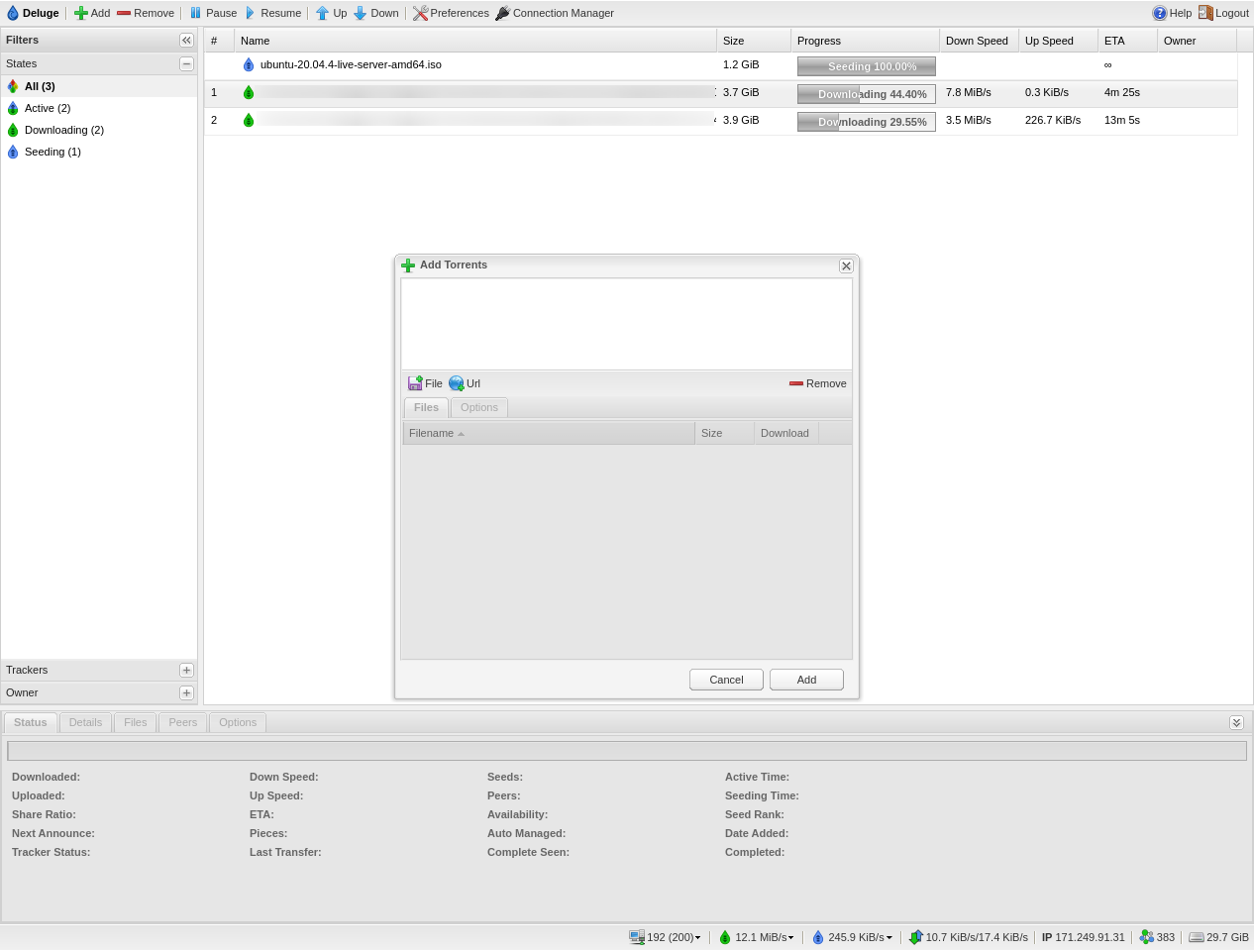
4. Bonus: Lưu file lên NAS
Mình muốn dữ liệu tải từ Deluge về được lưu lên NAS, nên sẽ thao tác thêm 1 bước mount Network Drive vào máy chủ đang chạy Deluge.
Hướng dẫn mount Samba Network Drive trên Ubuntu đã được chia sẻ trong bài viết dưới đây
Nếu bạn dùng Arch Linux / EndeavourOS, tham khảo bài này
Còn nếu máy chủ dùng Debian 11, thì tham khảo dưới đây.
Chỉnh sửa file /etc/fstab để hệ thống tự động mount ổ đĩa mạng.
sudo nano /etc/fstabCode language: Nginx (nginx)Thêm dòng này vào để hệ thống tự động mount ổ đĩa Samba Share vào thư mục /mnt/entertainment
//192.168.0.100/Entertainment /mnt/entertainment cifs x-systemd.automount,username=xxxxxxx,password=yyyyyzzzzz,_netdev,vers=2.0,iocharset=utf8,rw,file_mode=0660,dir_mode=0770,uid=1000,gid=1000Code language: JavaScript (javascript)Để Deluge tự động lưu file lên Nas, mình chỉnh sửa lại file docker-compose.yml ở dòng 13
version: "2.1"
services:
deluge:
image: lscr.io/linuxserver/deluge:latest
container_name: deluge
environment:
- PUID=1000
- PGID=1000
- TZ=Asia/Ho_Chi_Minh
- DELUGE_LOGLEVEL=error #optional
volumes:
- ./config:/config
- /mnt/entertainment:/downloads
ports:
- 8112:8112
- 6881:6881
- 6881:6881/udp
restart: unless-stoppedCode language: YAML (yaml)/mnt/entertainment là thư mục liên kết với ổ đĩa mạng. Khởi động lại Deluge với thông số mới
docker-compose up -dVậy là xong! Chúc bạn thực hiện thành công!